Grootboekrekeningen zijn alleen relevant, wanneer de facturen uit TimeWriter geëxporteerd moeten worden om ze vervolgens te kunnen importeren in een boekhoudprogramma.
Om de facturen uit TimeWriter te kunnen importeren in een boekhouding is er een koppeling naar grootboekrekeningen nodig. Deze zijn hier onderverdeeld in 3 groepen (tabbladen): Debiteur, Omzet en BTW.
Debiteur
Bij de grootboekrekeningen debiteuren kan 1 van de grootboekrekeningen aangemerkt worden als standaard. Deze zal dan automatisch worden ingevuld bij een nieuwe klant (of een bestaande klant indien deze ontbreekt). Bij het genereren van orders zal deze standaard grootboekrekening óók worden gebruikt als er bij de klant niets is ingevuld. Na het aanmaken van de grootboekrekeningen kan per klant worden gekozen welke grootboekrekening moet worden gebruikt bij Stamgegevens | Klant.
Omzet en BTW
Bij het genereren van orders worden per orderregel de grootboekrekeningen omzet en BTW vastgelegd. De grootboekrekeningen die hier zijn aangemerkt als standaard worden automatisch ingevuld. Deze grootboekrekeningen kunnen na het genereren van de orders achteraf nog worden aangepast.
Leveringen
Er kan GEEN gebruik gemaakt worden van de optie 'Leveringen' in de module 'Taken'.
Factureren
In de module Facturering | Factureren zijn voor deze koppeling de volgende knoppen beschikbaar.
De knoppen op de toolbar boven de Orders hebben de volgende functies:
Knop(pen) |
Functie |
 |
Hiermee kan een nieuwe order worden toegevoegd (die niet is gebaseerd op urenboekingen). |
 |
Hiermee kan de order worden gewijzigd. |
 |
Verwijder de gehele order(s) en alle orderregels van de geselecteerde order(s). |
 |
Voor te factureren uren of taken worden eerst orders gegenereerd, zie: Orders genereren. |
 |
Door op proeffactuur te drukken wordt er een pdf gegenereerd, zoals de factuur er ongeveer uit zal komen te zien. |
 |
Druk het specificatie rapport af (zoals ingesteld bij Facturering | Instellingen | Facturering) voor de geselecteerde order. |
 |
Voeg de orders van dezelfde klant samen tot één order. |
 |
Wanneer het Order tabblad geselecteerd is kunnen via de knop Factuur maken facturen worden gemaakt van de geselecteerde order(s). De orders worden dan omgezet naar facturen en verschijnen op het tabblad Facturen. Er wordt tevens per factuur een PDF- en UBL-bestand gemaakt en opgeslagen in de uitvoer locatie zoals bij Onderhoud en instellingen | Instellingen | Rapportage is ingesteld. |
Onder de orders staan de tabbladen voor Regels van de order en Details voor regel. De knoppen op de toolbar van tabblad Regels hebben de volgende functies:
Knop(pen) |
Functie |
 |
Hiermee kan een nieuwe orderregel worden toegevoegd. |
 |
Hiermee kan de orderregel worden gewijzigd. |
 |
tab Regels : Verwijder de geselecteerde orderregel(s). tab Details voor regel: Verwijder de geselecteerde urenboeking uit de orderregel. Duur en bedrag van de orderregel worden aangepast. Alleen beschikbaar bij meerdere detailregels. |
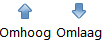 |
Verplaats de regel omhoog/omlaag. |
Tabblad Facturen
Op het tabblad facturen staan alle facturen.
De knoppen op de toolbar boven de Facturen hebben de volgende functies:
Knop(pen) |
Functie |
|
 |
Hiermee kan de status betaald van de factuur worden aangepast. |
|
 |
Hiermee kan de factuur in zijn geheel verwijderd worden. LET OP: verwijderde factuurnummers worden niet hergebruikt en de journaalposten worden niet uit de koppeling verwijderd. |
|
 |
Druk de factuur nog een keer af. |
|
 |
Druk het factuurspecificatie rapport af (zoals ingesteld bij Facturering | Instellingen | Facturering) voor de geselecteerde factuur. |
|
 |
Verstuur een e-mail voor de geselecteerde facturen met de factuur (PDF en UBL) en eventueel de factuurspecificatie als bijlage. De opmaak van de factuur kan worden ingesteld bij Facturering | Instellingen | E-maillayout |
|
 |
Open facturen en exports uitvoerlocatie map. |
|
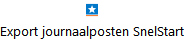 |
Exporteer journaalposten naar SnelStart. |
|